Ubuntu虚拟机扩展磁盘空间
前言:遇到没有逻辑卷组情况
不知道因为什么原因,我的虚拟机并没有逻辑卷组
vgdisplay
可以看到这里根本没有显示逻辑卷组

- 这下惨了,我看网上很多办法都是将新的分区加到原有的逻辑卷组中
- 我找了很久也没有找到合适的解决方法,最终找到了Gparted
解决方法:使用Gparted进行根分区扩容
1、关闭虚拟机,给磁盘扩容
关闭虚拟机,在虚拟机设置中将原先20GB扩展到30GB
注意:有快照需要删除快照后才能扩展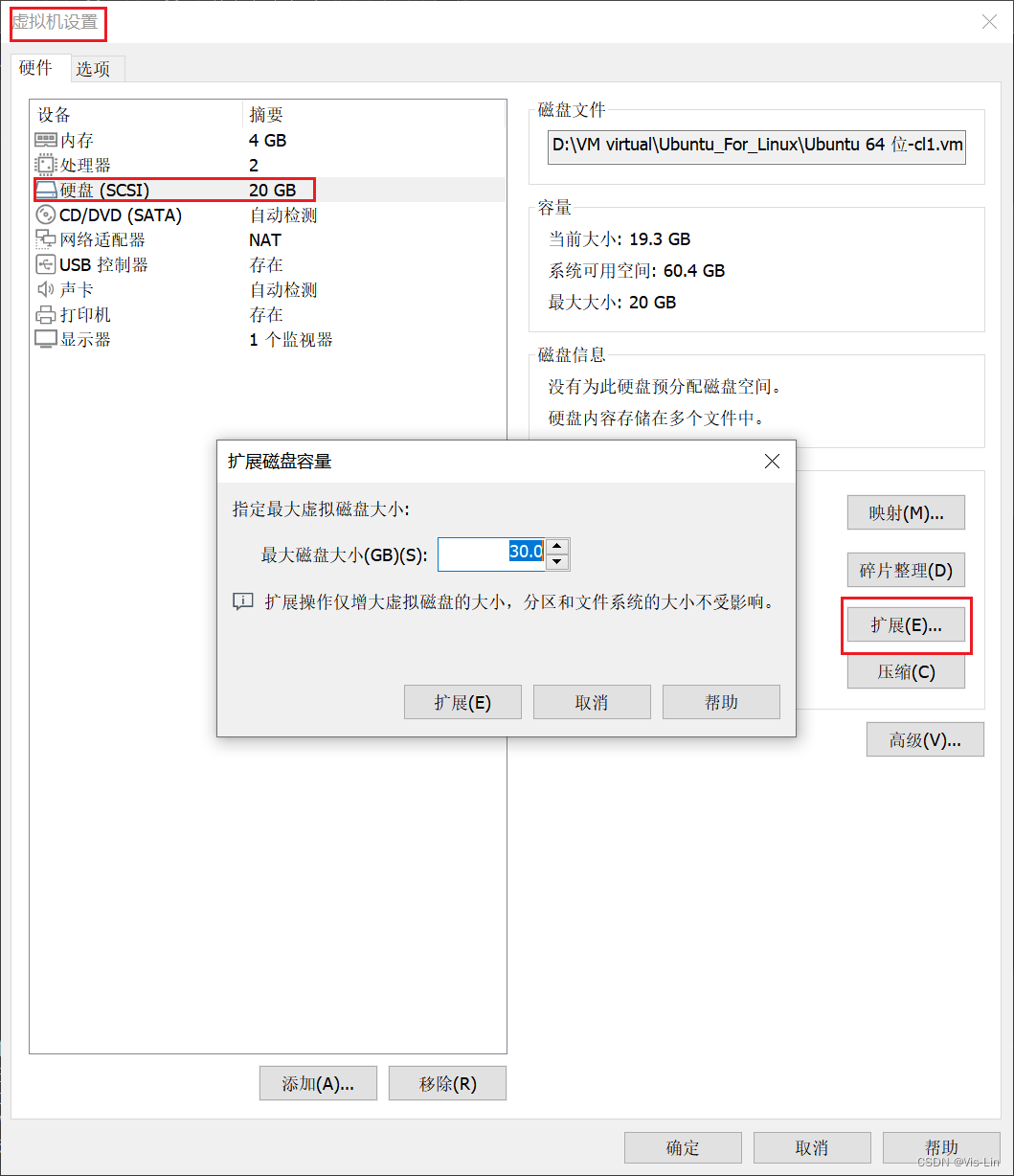
2、查看磁盘扩展是否成功
lsblk
可以看到磁盘从原先的20GB扩张到了30GB
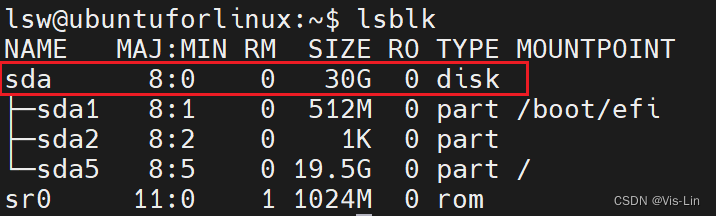
但是,我们的根分区依旧是20GB
fdisk-l
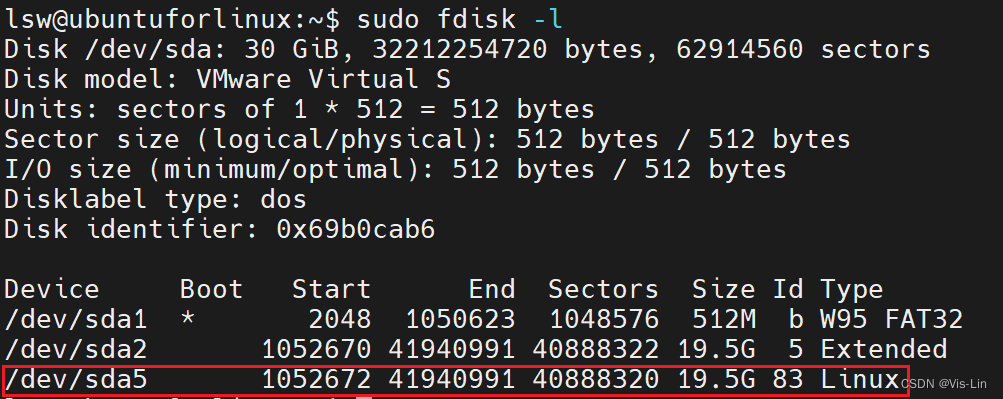
3、切换为图形界面
因为我原先用的字符界面。而Gparted工具是图形化工具,所以需要切换到图形界面
3.1、进入/etc/default/grub文件
sudovim /etc/default/grub
3.2、将GRUB_CMDLINE_DEFAULT修改为“quiet”

3.3、将grub修改的配置参数生效
sudoupdate-grub
3.4、重启进入图形界面
reboot
4、使用Gparted工具配置
4.1、安装Gparted
sudoapt-getinstallgparted
4.2、打开Gparted
sudogparted
注意:需要管理员权限
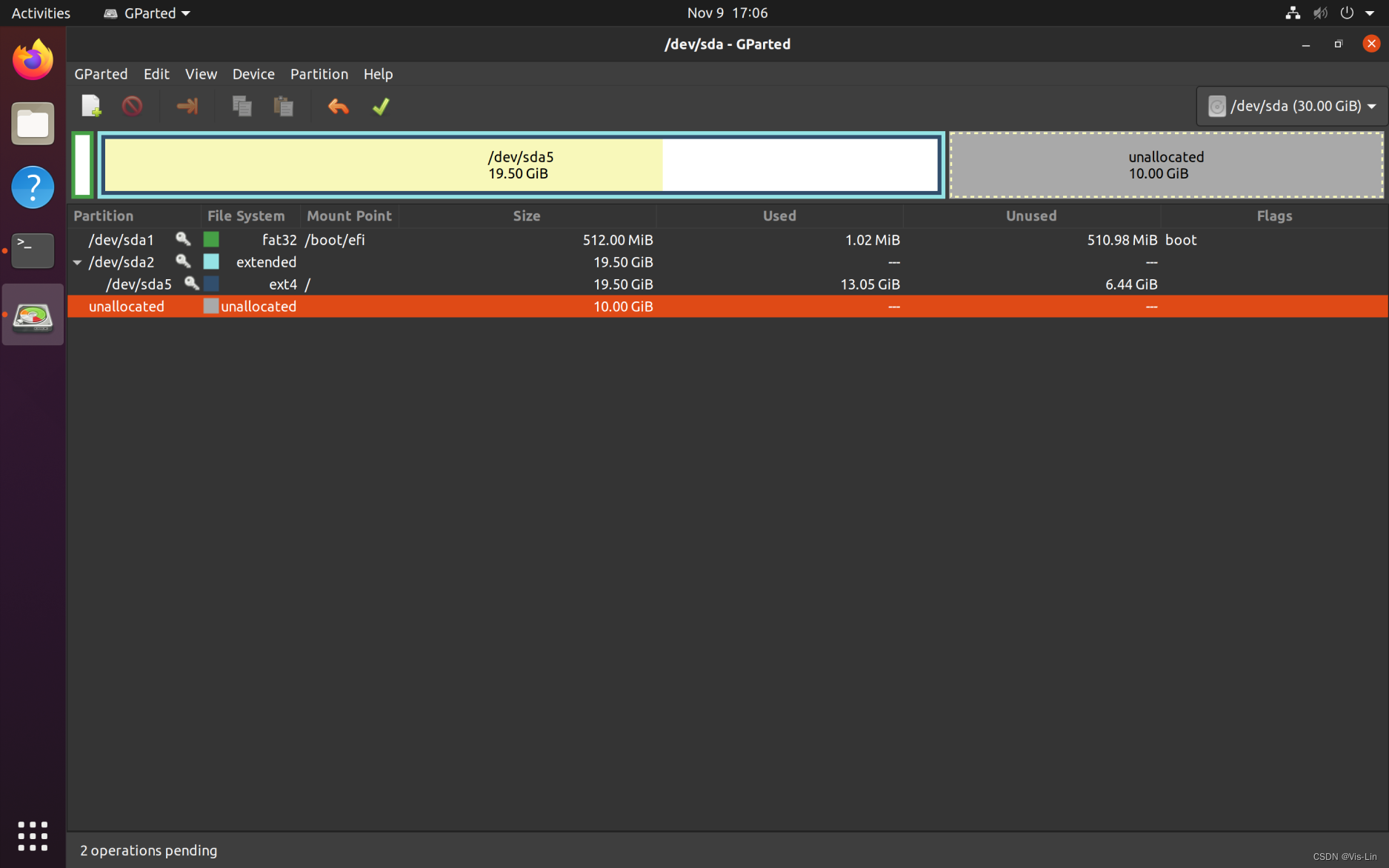
4.3、扩张/dev/sda2
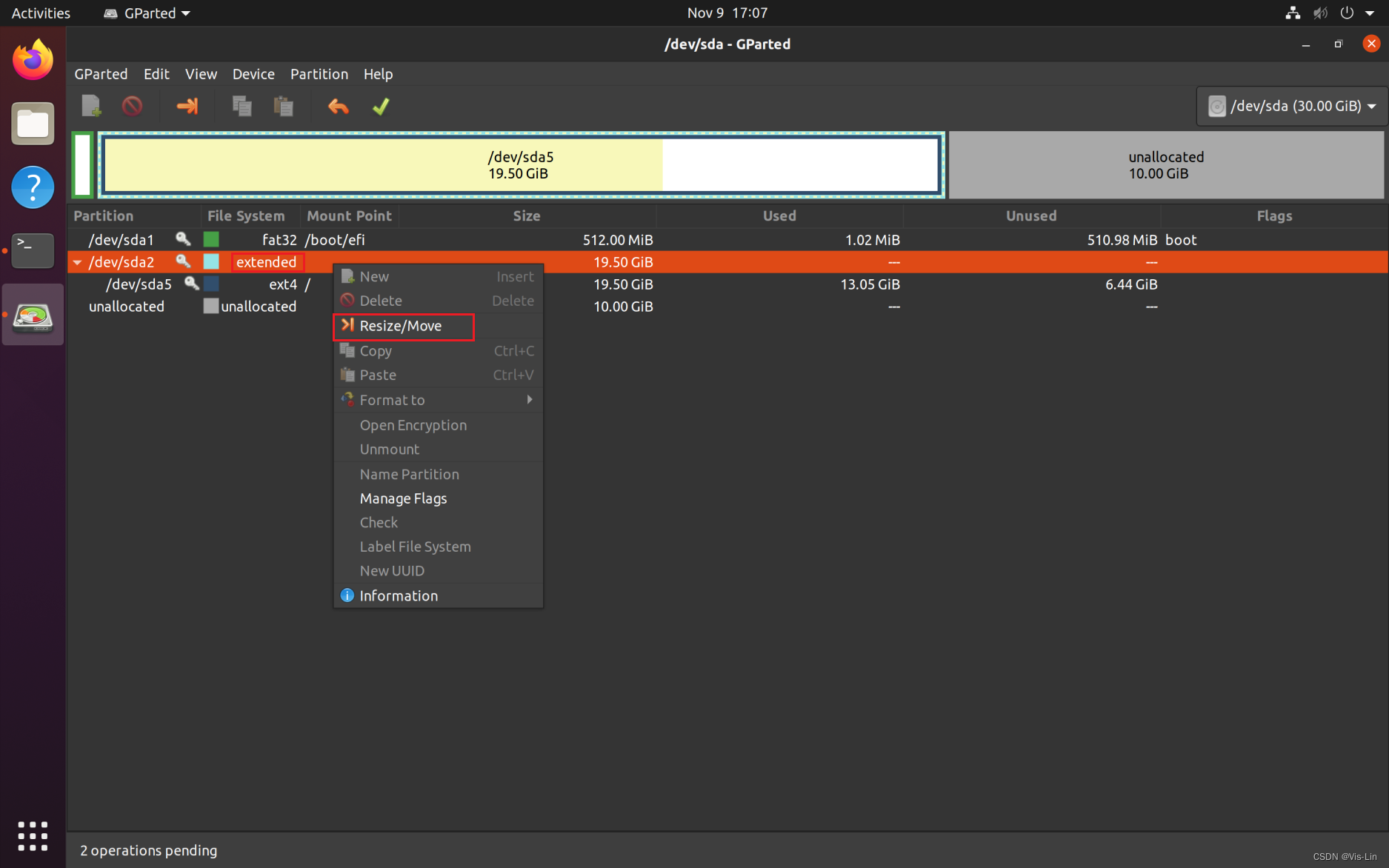
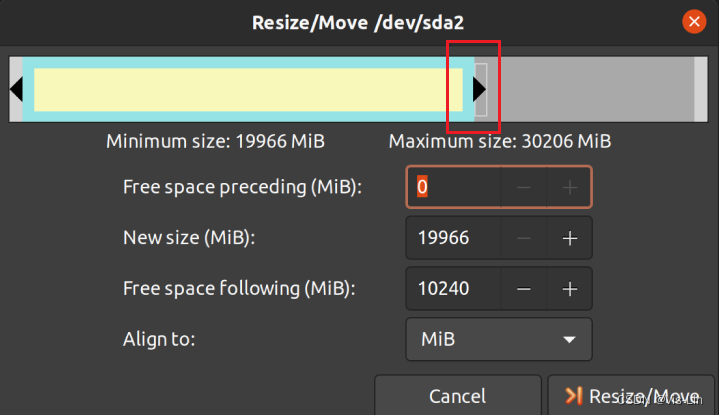
4.5、扩展/dev/sda5
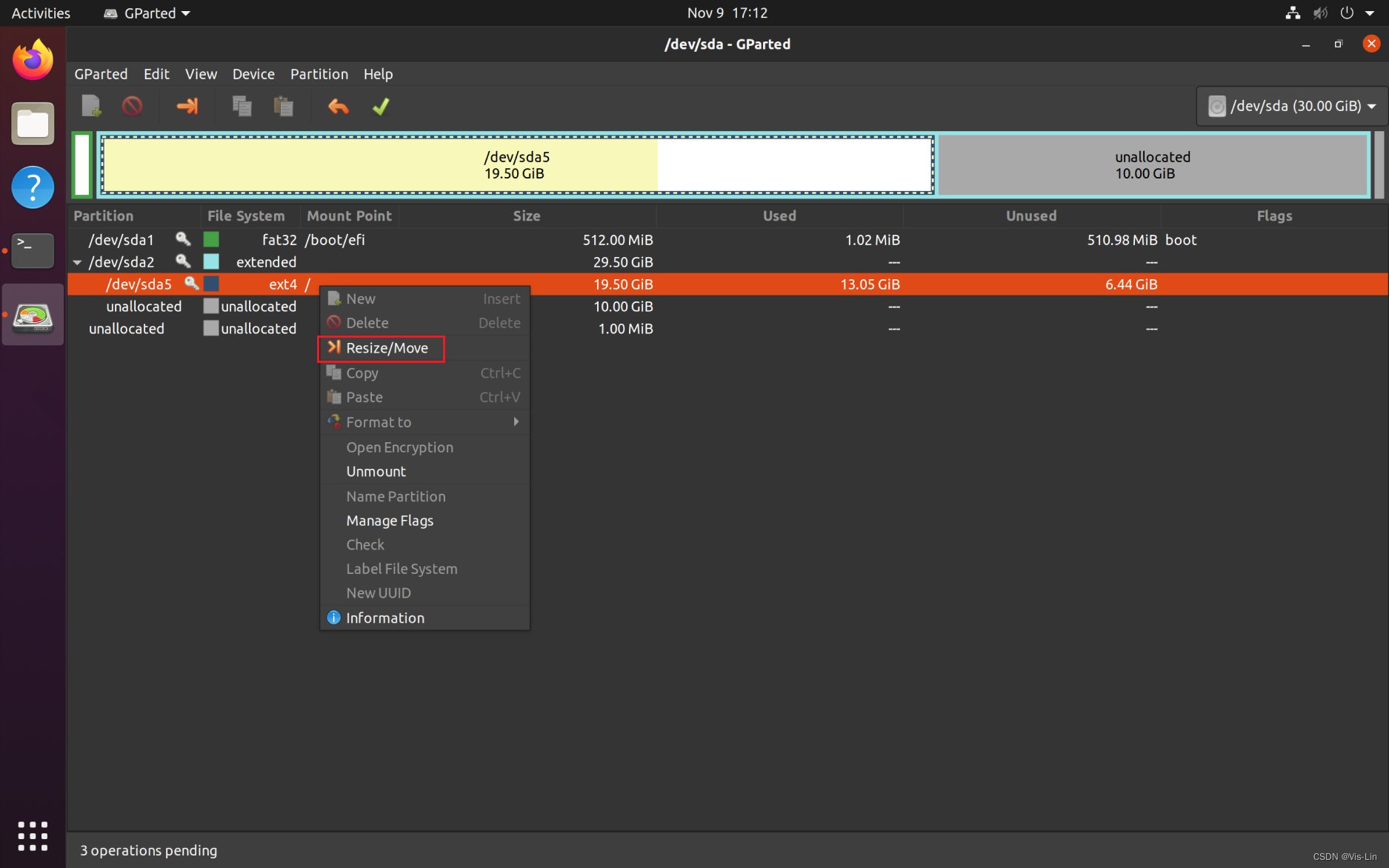
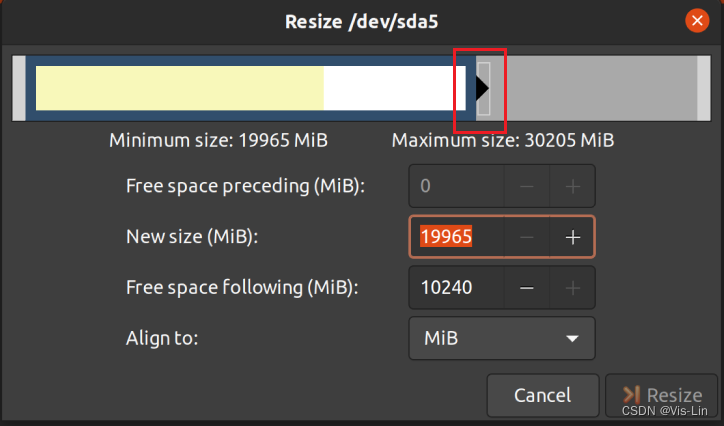
4.6、保存
操作完成后,记得勾选绿色打钩进行保存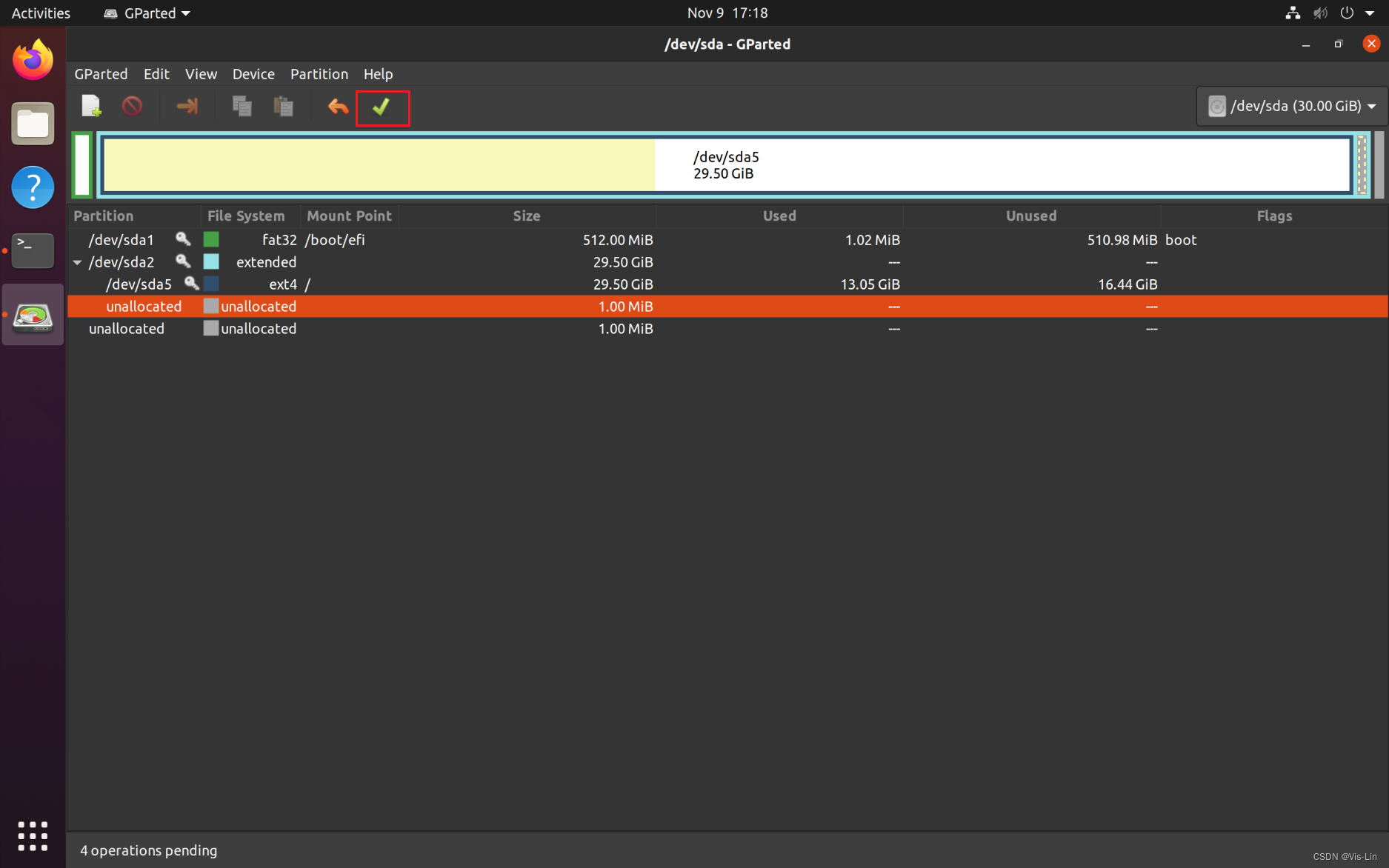
5、切换为字符界面
除了将GRUB_CMDLINE_DEFAULT修改为"quiet splash 3",其他步骤与步骤3一模一样
至此完成操作
版权归原作者 Vis-Lin 所有, 如有侵权,请联系我们删除。